各製品の資料を入手。
詳細はこちら →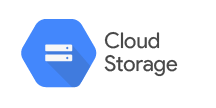
CData


こんにちは!ウェブ担当の加藤です。マーケ関連のデータ分析や整備もやっています。
Entity Framework はobject-relational mapping フレームワークで、データをオブジェクトとして扱うために使われます。Visual Studio のADO.NET Entity Data Model ウィザードを実行するとEntity Model を作成できますが、このモデルファーストアプローチでは、データソースに変更があった場合やエンティティ操作をより制御したい場合は不都合があります。この記事では、CData ADO.NET Provider を使いコードファーストアプローチでGoogle Cloud Storage にアクセスします。
ユーザー資格情報の接続プロパティを設定することなく接続できます。InitiateOAuth をGETANDREFRESH に設定したら、接続の準備が完了です。
接続すると、Google Cloud Storage OAuth エンドポイントがデフォルトブラウザで開きます。ログインして権限を付与すると、OAuth プロセスが完了します。
サービスアカウントには、ブラウザでユーザー認証を行わないサイレント認証があります。サービスアカウントを使用して、企業全体のアクセススコープを委任することもできます。
このフローでは、OAuth アプリケーションを作成する必要があります。詳しくは、ヘルプドキュメントを参照してください。以下の接続プロパティを設定したら、接続の準備が完了です:
これで、サービスアカウントのOAuth フローが完了します。
<configuration>
... <connectionStrings>
<add name="GoogleCloudStorageContext" connectionString="Offline=False;ProjectId='project1';" providerName="System.Data.CData.GoogleCloudStorage" />
</connectionStrings>
<entityFramework>
<providers>
... <provider invariantName="System.Data.CData.GoogleCloudStorage" type="System.Data.CData.GoogleCloudStorage.GoogleCloudStorageProviderServices, System.Data.CData.GoogleCloudStorage.Entities.EF6" />
</providers>
<entityFramework>
</configuration>
</code>
using System.Data.Entity;
using System.Data.Entity.Infrastructure;
using System.Data.Entity.ModelConfiguration.Conventions;
class GoogleCloudStorageContext :DbContext {
public GoogleCloudStorageContext() { }
protected override void OnModelCreating(DbModelBuilder modelBuilder) { // To remove the requests to the Migration History table
Database.SetInitializer<GoogleCloudStorageContext>(null); // To remove the plural names modelBuilder.Conventions.Remove<PluralizingTableNameConvention>();
}
}
using System.Data.Entity.ModelConfiguration;
using System.ComponentModel.DataAnnotations.Schema;
public class Buckets {
[DatabaseGeneratedAttribute(DatabaseGeneratedOption.Identity)]
public System.String Id { get; set; }
public System.String Name { get; set; }
}
public class BucketsMap :EntityTypeConfiguration<Buckets> {
public BucketsMap() {
this.ToTable("Buckets");
this.HasKey(Buckets => Buckets.Id);
this.Property(Buckets => Buckets.Name);
}
}
public DbSet<Buckets> Buckets { set; get; }
GoogleCloudStorageContext context = new GoogleCloudStorageContext();
context.Configuration.UseDatabaseNullSemantics = true;
var query = from line in context.Buckets select line;